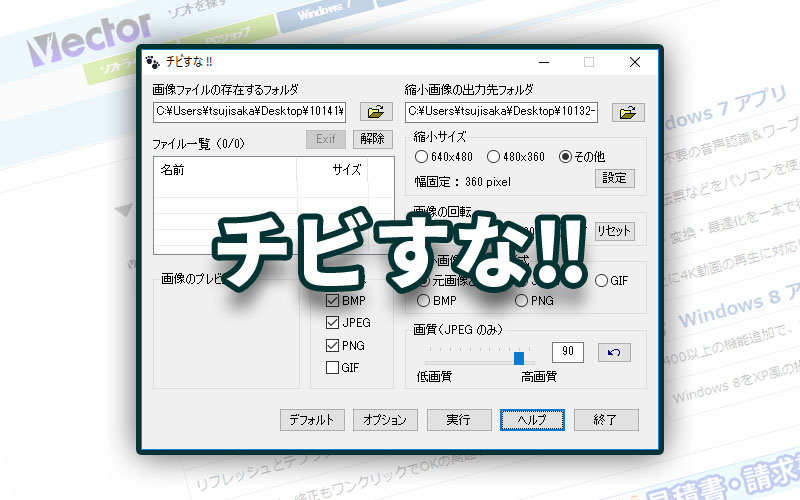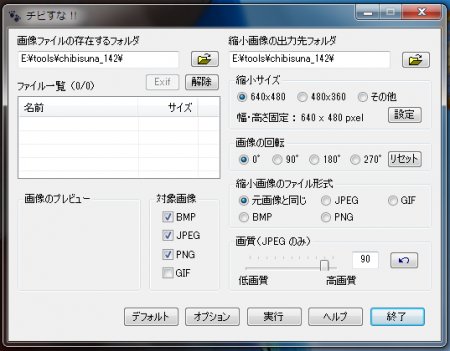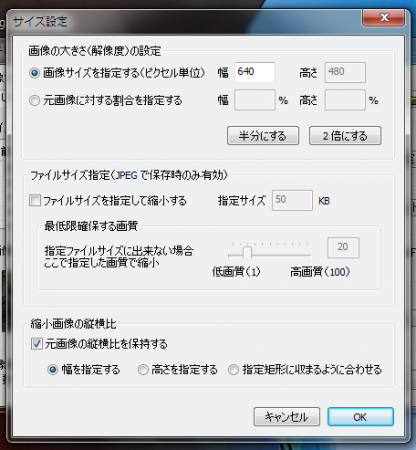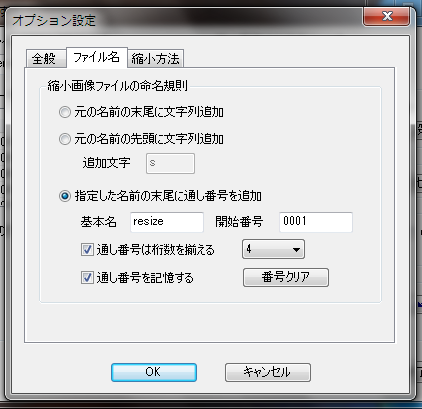「ブログやウェブサイトに使う画像、一枚一枚サイズ変更するのって本当に面倒ですよね…気づけば作業に膨大な時間が!そんな悩みを一瞬で解決してくれるのが、無料の画像縮小ソフト『チビすな!!』です。
簡単操作で、フォルダ内の大量画像もあっという間に一括で縮小可能。
もう画像リサイズ作業に貴重な時間を奪われるのは終わりにしませんか?この記事を読めば、作業効率が劇的にアップすること間違いなしです!
「チビすな‼」のダウンロード
VECTORで配布中。
「ちびすな!!」使い方
起動
chibisna.exe をダブルクリックで起動します。
元ファイルの選択
「画像ファイルの存在するフォルダ」から選択。
フォルダを選択すると、「ファイル一覧」にファイル名が並ぶので、対象の画像をチェックで選択。
「選択」ボタンで一括で選択も可能。
ファイル名のクリックで、「画像のプレビュー」に表示されます。
縮小画像の出力先設定
右上の「縮小画像の出力先フォルダ」から選択。
いつもデスクトップあたりに適当なフォルダを作って、そこに放り込んでいます。
縮小サイズの設定
縮小サイズを選択します。
デフォルトで640×480、480×360が用意されています。
ブログ用画像はいつも長辺を 800px にして画像を作成しているので、「その他」を選択しサイズの編集画面を出します。
縮小画像のファイル形式
基本的に、デジカメの画像はjpgでできているので、「元画像と同じ」を選択。
画質
画質もデフォルトの90%を選択。
ファイル名の設定
「オプション」ボタンを押下し、メニュー画面を出します。
「ファイル名」タブを開き、命名規則を設定します。
●元の名前の末尾に文字列追加
●元の名前の先頭に文字列追加
追加文字ボックスの文字(デフォルトでは「s」(小文字のエス))がそれぞれ追加されます。
●指定した名前の末尾に通し番号を追加
設定する「基本名」に続き、通し番号を追加できます。
基本的にtoogieはコチラの設定を使用します。
今回の画像は、京都の洛北の画像なので、基本名に「rakuhoku_」を設定し、通し番号の桁数を「2」とし、開始番号を「01」としました。
あとは、「実行」ボタンを押すだけ。
画像生成中のダイヤログが出るので、しばらく待ちます。
以上で、縮小画像が出来上がります。
数百枚もの画像をお手軽に縮小やサムネイル化出来るので、かなり便利でオススメです。